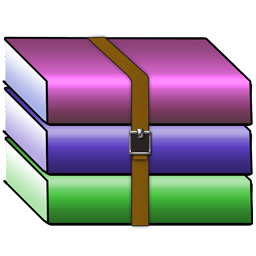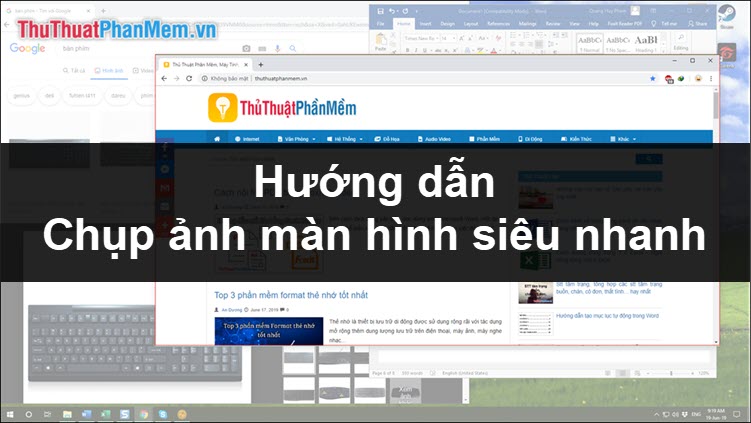Cách mở Device Manager trên Windows
Mục lục nội dung
Truy cập được Device Manager trên Windows có rất nhiều cách khác nhau. Trong bài viết này, Thủ thuật phần mềm sẽ hướng dẫn các bạn mở Device Manager bằng 4 cách phổ biến nhất.

Cách 1: Mở Device Manager thông qua Start Menu
Start Menu có thể kích hoạt được nhanh một vài tính năng trên Windows và trong đó bao gồm cả Device Manager. Để mở tính năng Device Manager các bạn làm như sau:
Các bạn Click chuột phải vào MenuStart và chọn Device Manager.
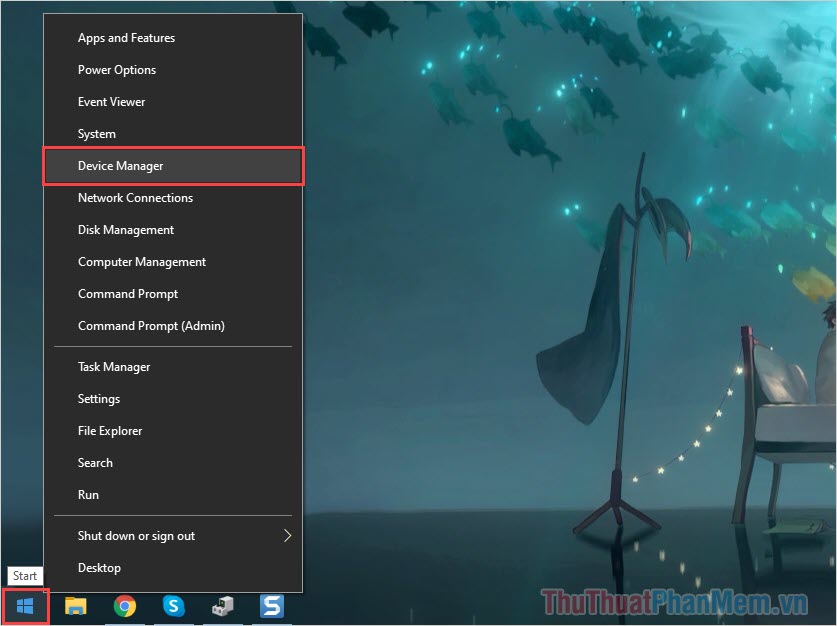
Ngay lập tức, Device Manager sẽ xuất hiện cho các bạn sử dụng.
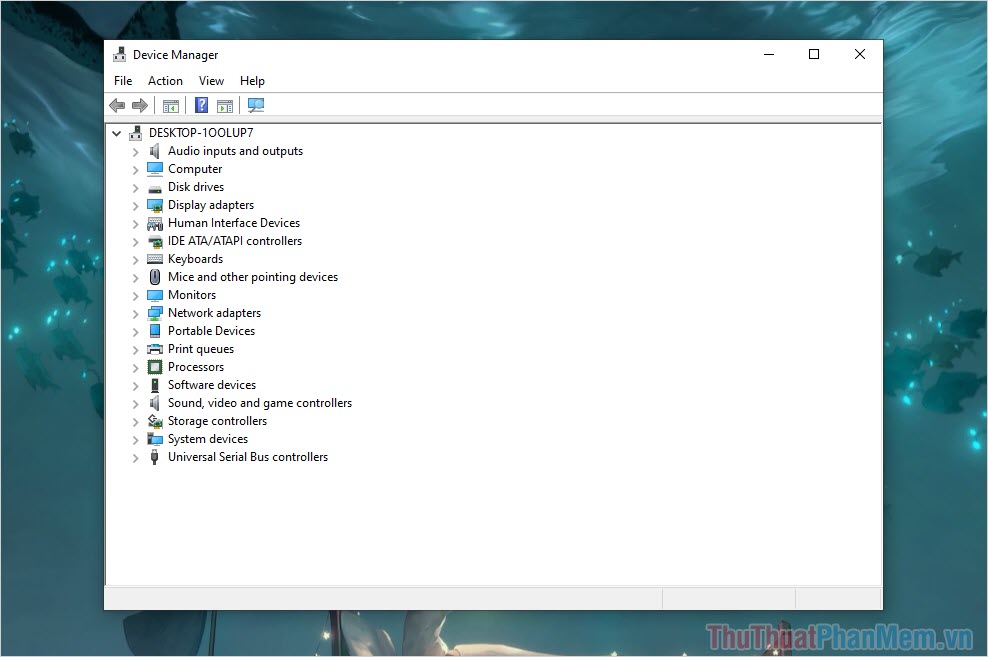
Cách 2: Mở Device Manager thông qua This PC
This PC là biểu tượng máy tính sẵn có trên Windows 10 và chúng có thể mở được rất nhiều công cụ khác nhau!
Bước 1: Đầu tiên, các bạn Click chuột phải vào This PC và chọn Manage.
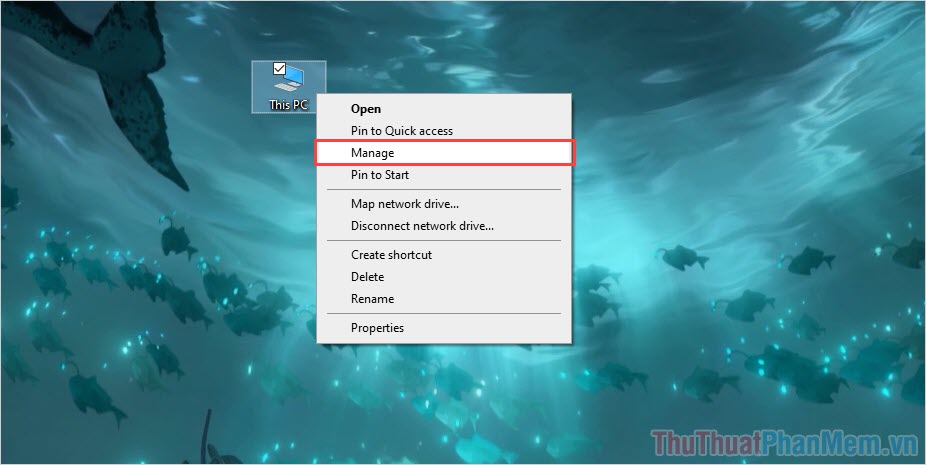
Bước 2: Khi cửa sổ Computer Management xuất hiện thì các bạn hãy chọn Device Manager. Tại đây, các bạn có thể sử dụng đầy đủ tính năng của Device Manager.
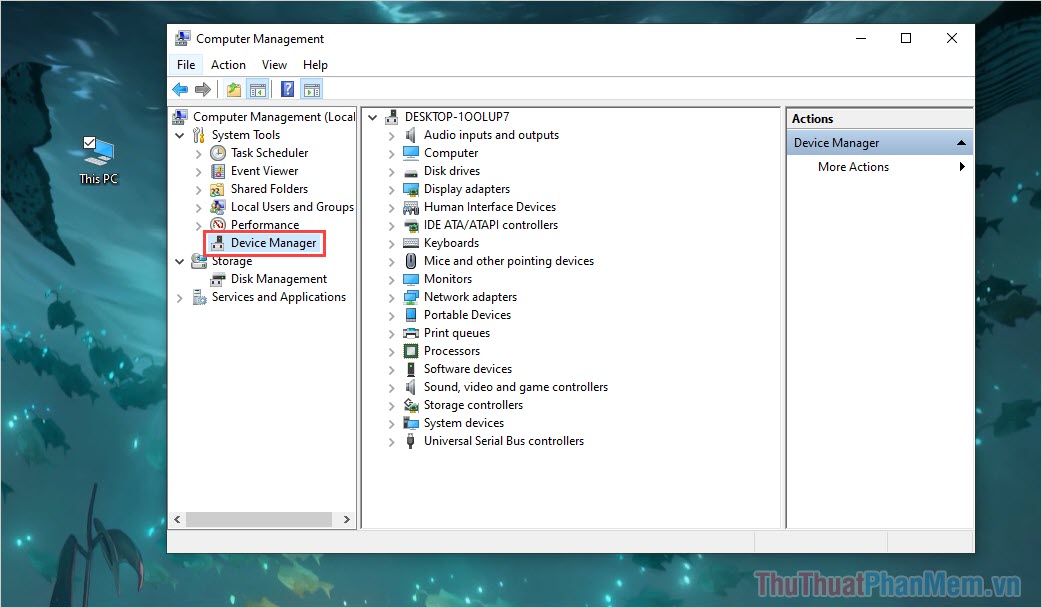
Cách 3: Mở Device Manager thông qua cửa sổ Run
Bên cạnh những cách mở Device Manager thông thường thì các bạn cũng có thể chọn cách mở Device Manager thông qua cửa sổ Run tương đối phức tạp hơn.
Bước 1: Đầu tiên, các bạn mở MenuStart và nhập Run để mở hoặc nhấn Windows + R để mở.
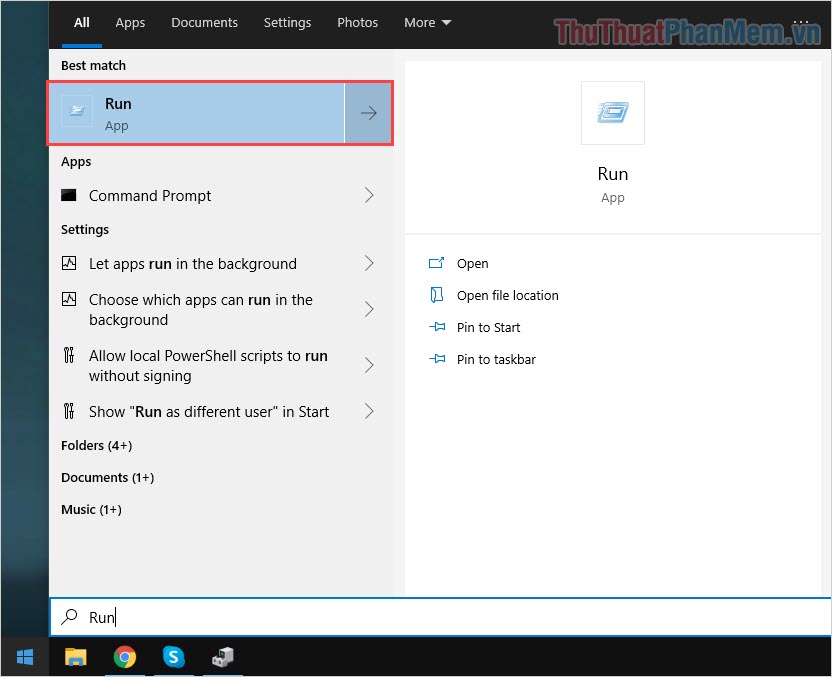
Bước 2: Khi cửa sổ Windows xuất hiện, các bạn nhập hdwwiz.cpl và nhấn OK để mở Device Manager.
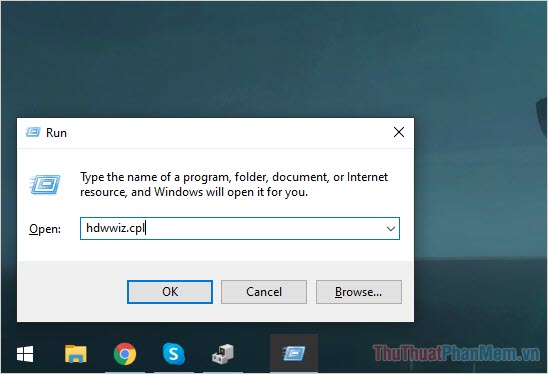
Cách 4: Mở Device Manager trực tiếp trên Start Menu
Cách mở cuối cùng mà Thủ thuật phần mềm muốn gửi đến các bạn là cách mở trực tiếp trên MenuStart, tương tự như các phần mềm khác.
Các bạn tiến hành mở Menu Start, nhập Device Manager và nhấn Enter.
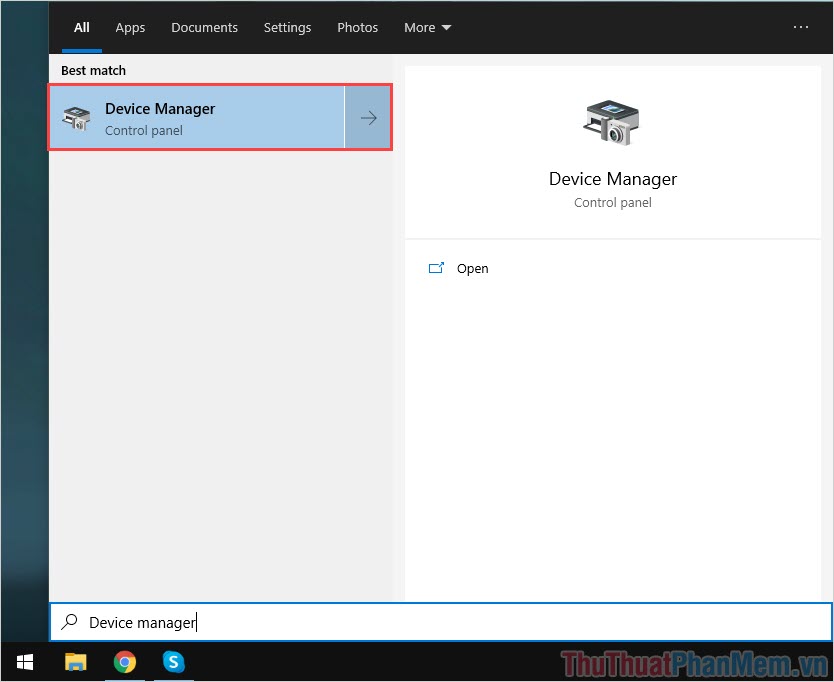
Cửa sổ Device Manager sẽ xuất hiện với đầy đủ các nội dung cho các bạn sử dụng.
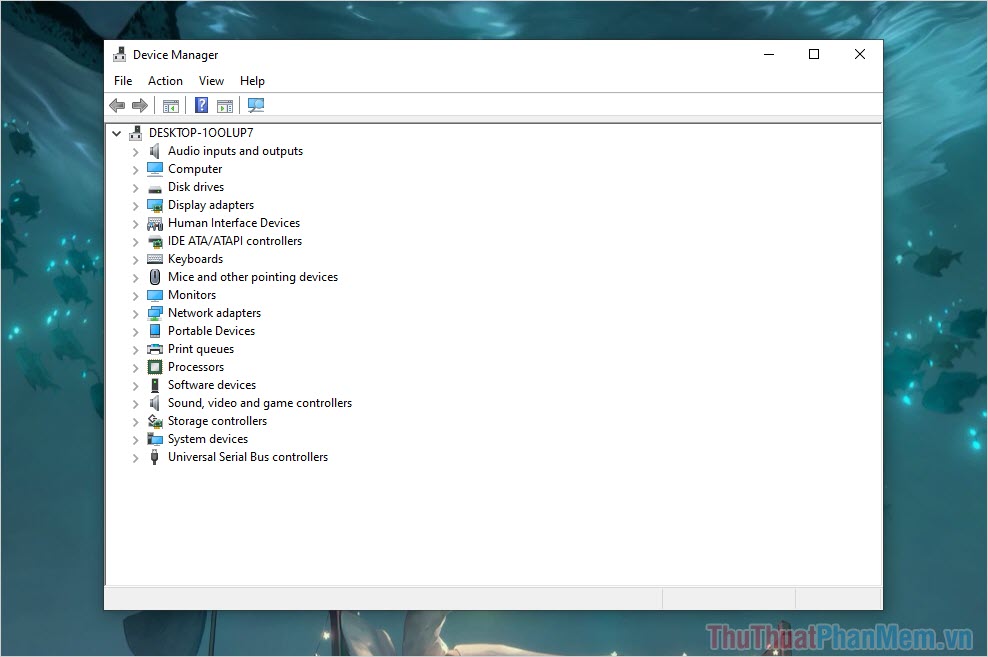
Trong bài viết này, Thủ thuật phần mềm đã hướng dẫn các bạn cách mở Device Manager trên máy tính Windows một cách nhanh chóng. Chúc các bạn một ngày vui vẻ!